Aplikace Widgetsoid – notifikační lišta na steroidech
- Recenze
-
 Jan Dolejš
Jan Dolejš - 5.3.2014
- 7

Notifikační lišta se stala hojně využívaným trumfem systému Android, který s touto myšlenkou přišel jako první. Některé telefony ovšem neumí notifikační lištu využít naplno, což je určitě škoda. Naštěstí existuje řada aplikací, které dokážou tento nešvar napravit – aplikace Widgetsoid to zvládne levou zadní a pomůže do notifikační lišty umístit další užitečné volby a přepínače.
Proč chtít Widget v notifikační liště?
Pokud hledíte na displej telefonu, který disponuje Androidem ve verzi 4.2 či novějším, možná si ťukáte na čelo, proč byste měl něco do notifikační lišty přidávat, když máte již nyní spoustu přepínačů k dispozici. Pak vězte, že přístrojů, které disponují starší verzí systému Android, je stále obrovská spousta. Pokud tedy vlastníte přístroj, který v notifikační liště žádné další nadstandardní volby nenabízí, zbystřete.
Widgetsoid dokáže přidat do notifikační lišty šikovný Widget, na kterém najdeme zejména přepínače pro velmi často používané funkce. Přímo se vybízí ovládání Wi-Fi, Bluetooth, GPS či mobilních dat. Proč? Protože často spustíme aplikaci, která některou z těchto funkcí nezbytně potřebuje, a naší jedinou volbou je za normálních podmínek opuštění aplikace a zapnutí příslušné funkce někde v menu. Díky přepínačům v notifikační liště to může být ovšem mnohem snadnější – stačí pouze stáhnout lištu a spustit. Nemusíme vůbec opouštět prostředí spuštěné aplikace. A o tom to celé je.
Aplikace Widgetsoid – notifikační lišta na steroidech
Aplikaci, která rozšiřuje možnosti notifikační lišty, netestujeme poprvé. Za sebou máme již test aplikací Power Toggles a SwitchPro Widget, které nabízejí velmi podobné možnosti. Řada čtenářů aplikaci Widgetsoid používá a skrze komentáře nám ji doporučovala, a tak jsme se ji rozhodli otestovat. Stejně jako Power Toggles potěší zejména cena – je úplně zdarma. Některé uživatele může zklamat rozhraní aplikace, které je v angličtině. A jaká je aplikace Widgetsoid v praxi?
Přidání Widgetu do notifikační lišty
Po spuštění aplikace Widgetsoid nás přivítá otázka, zda chceme ihned přidat do notifikační lišty Widget se základním rozložením. Pokud souhlasíme, notifikační lišta se nám ihned vylepší o sérii ovládacích tlačítek.
V opačném případě musíme Widget přidat ručně – zvolíme možnost Notifications a ikonkou plusu přidáme nový Widget.
V horní části obrazovky vidíme náhled, jak bude Widget v notifikační liště vypadat, nad spodním okrajem pak sérii možností, kterými Widget upravíme. Nejdůležitější je hned ta první (Toggles), kterou přidáváme jednotlivá tlačítka (volba Add New Toggle). Zvolit můžeme z velké databáze příkazů a přepínačů nebo dokonce přidat zástupce vlastní aplikace. Pokud chceme nějaký prvek odstranit, přejmenovat, změnit ikonu či pozici, stačí na něj kliknout v náhledu. Některé z prvků mají také rozšířené volby nastavení, ke kterým se dostaneme položkou Settings.
Vynechat bychom neměli ani sekci Theme, kterou můžeme doladit barevné provedení Widgetu. Měnit lze barva a styl ikonek, popisů a dalších částí Widgetu.
Sekce Advanced nabízí některá pokročilejší nastavení, mezi kterými stojí za zmínku 2 Rows (druhý řádek Widgetu). Standardně je též zvolena úroveň baterie jako ikonka, která se nutně zobrazuje s Widgetem v levém horním rohu. Na výběr máme ještě mezi ikonkou aplikace a prázdným místem. Ikonku bohužel nelze úplně odstranit.
Pokud si přejeme aplikovat nastavení Widgetu, nesmíme zapomenout všechny změny potvrdit tlačítkem Apply.
Přidání Widgetu na plochu
Totožný Widget, který jsme přidali do notifikační lišty, může sloužit i na vaší pracovní ploše. Stačí standardním způsobem přidat Widget na základní obrazovku (z menu aplikací v sekci Widget či přímo držením prstu na základní obrazovce, závislé od vašeho přístroje). Widgetsoid dává na výběr několik variant a velikostí Widgetu. Po přidání se zjeví nastavení Widgetu, které jsme si představili v předchozí části článku.
Dodatečná úprava Widgetu
Po nějakém čase spousta uživatelů zjistí, že rozložení daného Widgetu není dokonalé, a chtěli by jej pozměnit. To samozřejmě není vůbec žádný problém – stačí opět přejít do volby Notifications (Widgets), ťuknout na vybraný Widget a zvolit Modify. Úprava se odehrává na stejné obrazovce, jakou jsme si rozebrali u přidávání Widgetu.
Zálohování a obnova Widgetu
Pokud budeme potřebovat nastavení Widgetu zachovat a uložit do souboru, aby jej bylo možné obnovit i po smazání paměti telefonu, musíme navštívit pokročilá nastavení aplikace (Advanced). Ve spodní části na nás čeká volba Backup, kterou uložíme nastavení do jednoho souboru, a volba Restore pro obnovení nastavení.
Závěr – aplikace Widgetsoid
Widgetsoid splnil naše očekávání – do notifikační lišty přidá šikovný Widget se spoustou možností, můžeme jej jednoduše editovat, změnit barevné provedení či přidat Widget na základní obrazovku. Ocenili jsme, že je aplikace Widgetsoid zdarma. Trochu nám ovšem chyběla možnost u Wi-Fi a Bluetooth, kdy se delším držením nebo dvojklikem přesuneme do nastavení, jako to nabízí Power Toggles. Někoho nepotěší ani anglické prostředí, kterému by čeština slušela, ale v dnešní době to samozřejmě není výrazný nedostatek. Přesto se nemůžeme zbavit dojmu, že z dosud testovaných aplikací stále vychází nejlépe Power Toggles.

5 tipů na levné herní ovladače pro mobily: Tyto kousky nezruinují vaši peněženku
Uchvácen mobilními technologiemi a veškerým dějstvím v oblasti IT. Google Android se stal mojí srdcovou záležitostí a nehodlám se jej jen tak vzdát. S oblibou… více o autorovi


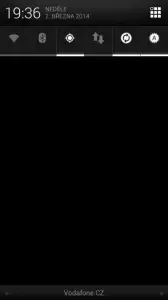

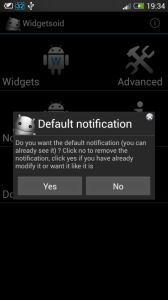

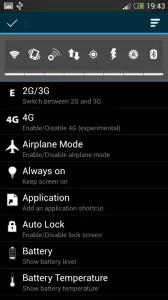
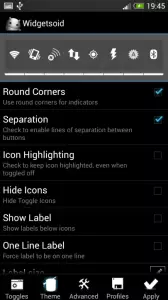

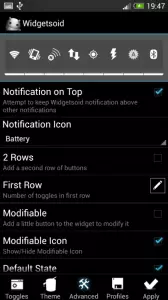
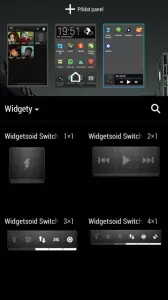
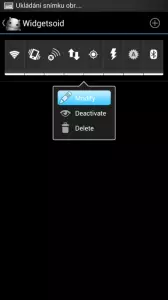
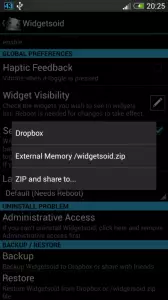


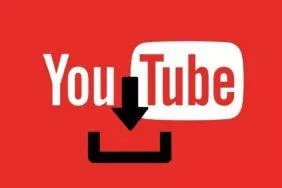







Komentáře (7)
Přidat komentář